Tentang KamiPedoman Media SiberKetentuan & Kebijakan PrivasiPanduan KomunitasPeringkat PenulisCara Menulis di kumparanInformasi Kerja SamaBantuanIklanKarir
2025 © PT Dynamo Media Network
Version 1.102.2
Konten dari Pengguna
Cara Menjumlahkan di Excel dengan Beberapa Rumus
23 Februari 2022 20:03 WIB
·
waktu baca 3 menitTulisan dari How To Tekno tidak mewakili pandangan dari redaksi kumparan
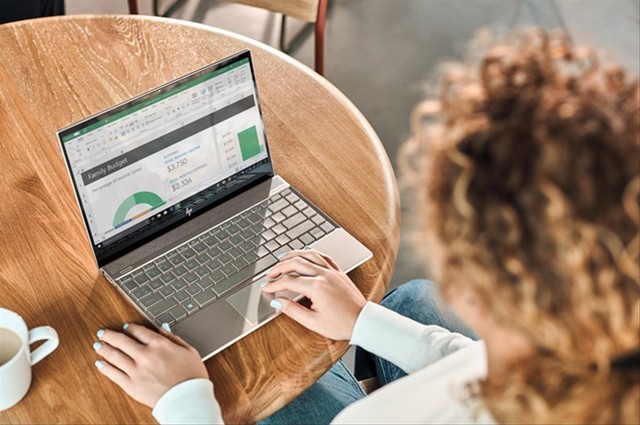
ADVERTISEMENT
Cara menjumlahkan di Excel bisa dilakukan dengan berbagai rumus yang disediakan oleh Excel. Bagi kamu yang belum mengetahuinya, maka bisa menggunakan rumus yang akan dijelaskan di bawah ini.
ADVERTISEMENT
Microsoft Excel memiliki berbagai rumus yang bisa kamu manfaatkan untuk melakukan penghitungan, termasuk rumus penjumlahan Excel yang tentu saja bisa memudahkan kita dalam pekerjaan.
Melalui Microsoft Excel, kamu bisa mengolah dan menghitung data-data ganda yang ditemukan dalam kehidupan sehari-hari. Pada pembahasan ini, kamu bisa mempelajari cara cepat menjumlahkan di Excel.
Cara Menjumlahkan di Excel dengan Kriteria Tertentu
Selain itu, kamu juga bisa menggunakan rumus cara menjumlahkan di Excel. Pada tabel data di bawah, terlihat beberapa orang menyumbangkan buah manggis, jeruk, apel, dan anggur setiap satu kilogram.
Jika kamu ingin tahu berapa jumlah orang yang membawa jeruk, apel, anggur, dan manggis, maka bisa menggunakan rumus Excel menghitung jumlah angka atau data ganda. Rumus ini biasa ditulis dengan =COUNTIF(Range,”Criteria”).
ADVERTISEMENT
Hanya terdapat dua data yang perlu dimasukkan pada rumus Excel menghitung jumlah data yang sama, yaitu data Range dan data Criteria.
Range adalah beberapa kolom yang terdiri dari sumber data rujukan. Sedangkan Criteria adalah data atau nama yang ingin dicari.
Rumus Excel Menghitung Jumlah Data yang Terisi
Apabila ingin mencari jumlah orang yang membawa Apel, kamu bisa menggunakan cara menjumlahkan di Excel berdasarkan nama ini:
Jika kamu ingin mencari data jumlah orang yang membawa Apel, arahkan kursor dan klik ke kolom di sebelah tulisan Apel. Pada contoh di atas, klik kolom E4.
Rumus Penjumlahan Excel dengan Cara Sederhana
Pada aplikasi Excel, kita bisa menggunakan rumus sederhana untuk menjumlahkan angka dalam grup sel (rentang baris), dengan menuliskan sintaks sebagai berikut:
ADVERTISEMENT
Penggunaan rumus penjumlahan Excel di atas sedikit merepotkan jika jumlah baris yang akan digunakan berjumlah banyak, dan rentan dengan salah ketik, sehingga ada rumus lainnya yang lebih efektif digunakan, yakni:
Rumus penjumlahan Excel yang menggunakan sel dua rentang: =SUM(A2:A4,C2:C3)
Merupakan jumlah angka dalam rentang A2: A4 dan C2: C3. Untuk mendapatkan total 39787, Anda harus menekan Enter. Rumus penjumlahan Microsoft Excel bisa dilakukan dengan cara berikut:
ADVERTISEMENT
Sekarang, kamu bisa menggunakan rumus bagaimana cara menjumlahkan di Excel untuk memudahkan pekerjaanmu.
(DEEM)

